win11怎么设置网络自动连接 Win11系统wifi自动连接教程
更新时间:2024-10-23 10:40:49作者:yang
Win11系统提供了方便的网络自动连接设置,让用户无需手动操作就能自动连接WiFi,通过简单的操作,可以轻松实现网络的自动连接,省去了频繁输入密码的麻烦。在Win11系统中设置网络自动连接非常简单,让用户的上网体验更加顺畅便捷。
按 Win 键,或点击任务栏上的开始图标

接着,在开始菜单,找到并点击设置
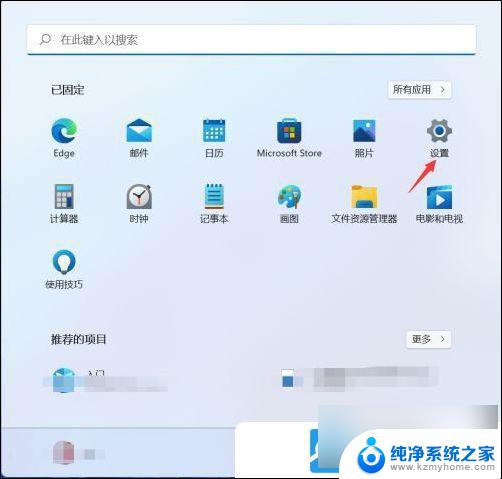
设置窗口,左侧点击网络和 Internet,右侧点击高级网络设置
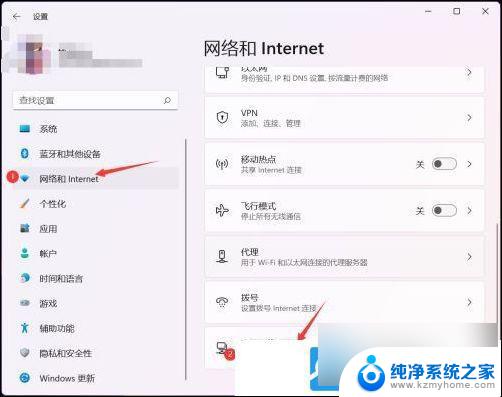
相关设置下,点击更多网络适配器选项进入
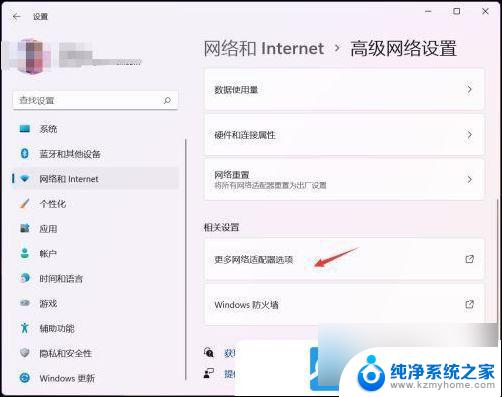
网络连接窗口,选择并右键点击当前的wifi连接,在打开的菜单项中,选择状态
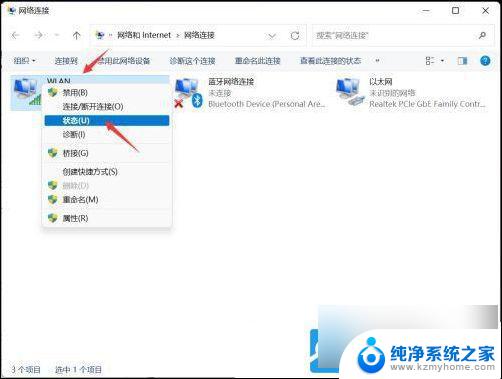
WLAN 状态窗口,点击无线属性
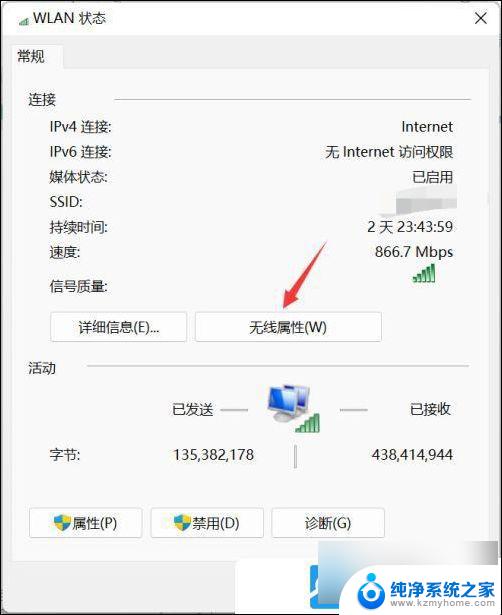
勾选当此网络在范围内时自动连接,然后点击确定即可
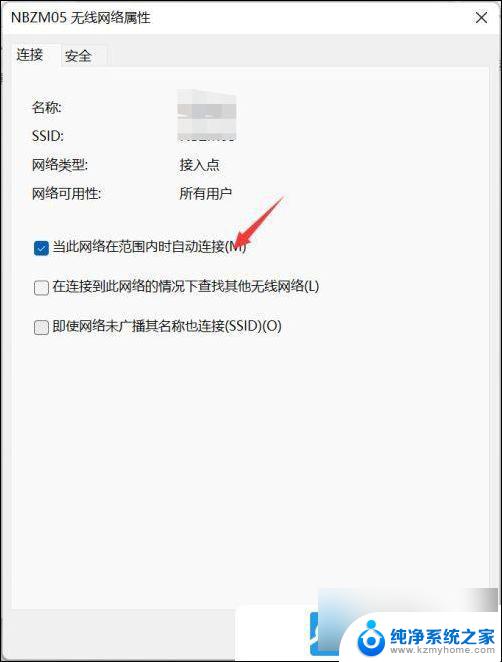
以上就是win11怎么设置网络自动连接的全部内容,还有不懂得用户就可以根据小编的方法来操作吧,希望能够帮助到大家。
win11怎么设置网络自动连接 Win11系统wifi自动连接教程相关教程
- win11系统如何连接wifi Win11 WiFi连接教程
- win11 连接到wifi Win11 WiFi连接教程
- 虚拟机win11如何设置网络连接 Win11如何设置网络连接
- win11家庭版怎么连接网络打印机 Win11打印机连接步骤图文教程
- win11设置ip自动获取 Win11 IP地址自动获取设置教程
- windows11有wifi吗 Win11连接无线网络的教程
- win11系统如何连接共享打印机 win11连接共享打印机教程
- 怎么设置win11电脑的开机自启动项 Win11开机启动项设置教程
- win11插网线怎么连接 win11插网线连接网络步骤
- win11局域网连接打印机怎么连接 电脑连接有线网络打印机教程
- win11怎么完整关机 Win11系统电脑关机快捷键
- 取消windows11更新 禁止Win10更新到Win11的方法
- windows11截屏都哪去了 win11截图保存位置
- win11开始放左边 win11任务栏开始键左边设置教程
- windows11系统硬盘 windows11系统新装硬盘格式化步骤
- 电脑怎么打开管理员权限win11 Windows11如何打开管理员权限
win11系统教程推荐
- 1 取消windows11更新 禁止Win10更新到Win11的方法
- 2 windows11截屏都哪去了 win11截图保存位置
- 3 win11开始放左边 win11任务栏开始键左边设置教程
- 4 windows11系统硬盘 windows11系统新装硬盘格式化步骤
- 5 win11电脑edge浏览器都打不开 win11edge浏览器打不开错误解决方法
- 6 win11怎么设置账户头像 Win11账户头像怎么调整
- 7 win11总是弹出广告 Windows11 广告弹窗关闭教程
- 8 win11下面图标怎么不合并 win11任务栏图标不合并显示设置步骤
- 9 windows11开始怎么移到左边 Win11如何调整开始菜单位置
- 10 win11桌面一直在闪 Windows11桌面一直闪动怎么解决